如何修復 NET::ERR_CERT_AUTHORITY_INVALID 錯誤
已發表: 2023-03-13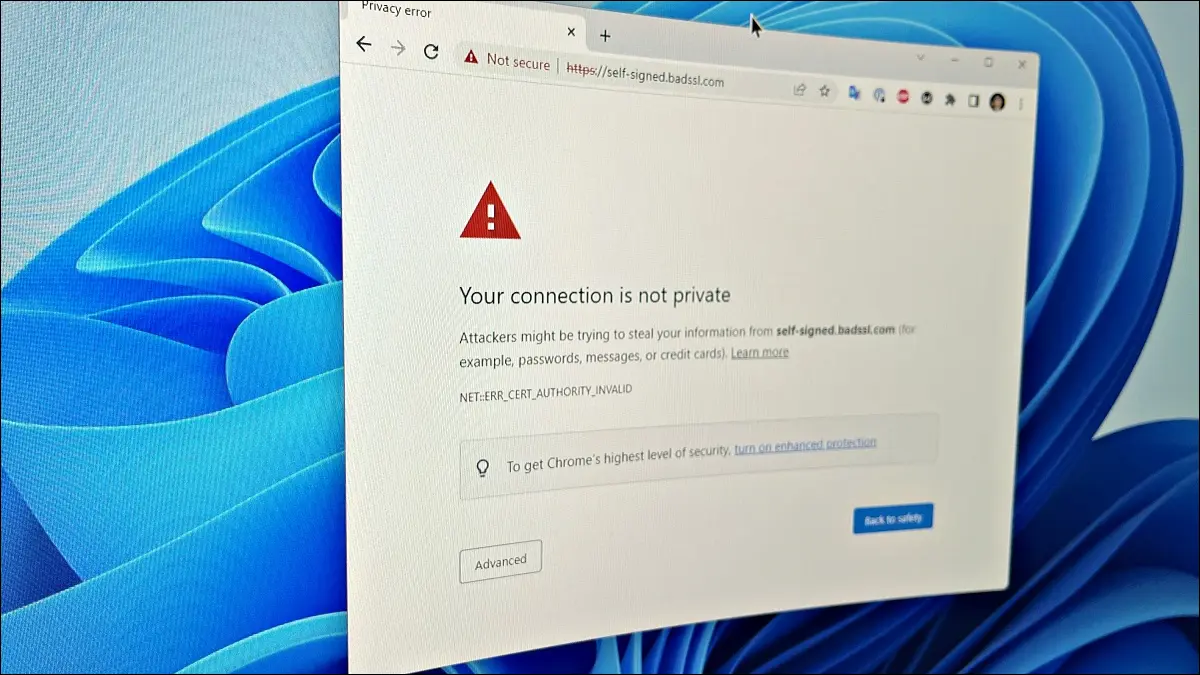
如果您在瀏覽網頁時遇到 NET::ERR_CERT_AUTHORITY_INVALID 錯誤代碼,則該網站可能存在問題。 但它也可能是由您的計算機問題引起的。 以下是修復它們的方法。
什麼是 NET::ERR_CERT_AUTHORITY_INVALID 錯誤
如何修復 NET::ERR_CERT_AUTHORITY_INVALID
如何繞過 ERR_CERT_AUTHORITY_INVALID 錯誤
您的 NET::ERR_CERT_AUTHORITY_INVALID 可能看起來不同
什麼是 NET::ERR_CERT_AUTHORITY_INVALID 錯誤
NET::ERR_CERT_AUTHORITY_INVALID 是出現在 Web 瀏覽器的“您的連接不是私人的”警告頁面上的隱私錯誤代碼之一。 當您的瀏覽器認為您嘗試訪問的網站的 SSL 證書存在問題時,您就會遇到這種情況。 網站使用 SSL 證書來驗證其身份並揭示有關其用於在訪問者和網站服務器之間建立安全連接的加密信息。
ERR_CERT_AUTHORITY_INVALID 代碼主要由 Google Chrome、Microsoft Edge 和其他基於 Chromium 項目的網絡瀏覽器顯示。 但是您可能會在 Mozilla Firefox 上遇到類似的錯誤。
如何修復 NET::ERR_CERT_AUTHORITY_INVALID
儘管 NET::ERR_CERT_AUTHORITY_INVALID 錯誤代碼通常需要網站管理員進行修復,但您可以通過進行一些故障排除來確保您的計算機不會對此負責。
重新加載網站
當您遇到 ERR_CERT_AUTHORITY_INVALID 錯誤時,您應該首先嘗試重新加載網頁。 雖然這聽起來不像是什麼修復,但有時簡單的刷新可以消除導致隱私錯誤的任何臨時故障。 如果重新加載不起作用,您還可以嘗試重新啟動瀏覽器或重新啟動計算機,然後再繼續。
清除瀏覽器緩存和 Cookie
損壞或過時的瀏覽器緩存也可能導致證書錯誤,因此最好從瀏覽器中清除緩存和 cookie。 我們提供了有關如何清除 Chrome、Edge、Firefox 和 Safari 中的緩存和 cookie 的有用指南。
修復計算機時鐘
您的網絡瀏覽器依靠系統時鐘來確保網站的 SSL 證書有效。 因此,錯誤的計算機時鐘會干擾瀏覽器正確驗證 SSL 證書的能力。 如果您的計算機顯示錯誤的時間或日期,您可以使用系統設置來解決此問題。
在 Windows 上查找日期和時間設置的最簡單方法是右鍵單擊任務欄中的日期和時間,然後選擇“調整日期和時間”選項。 這將打開相關設置,您可以手動調整時間或將其設置為自動從 Windows 服務器獲取。 這也是確認您機器的時區的好時機。
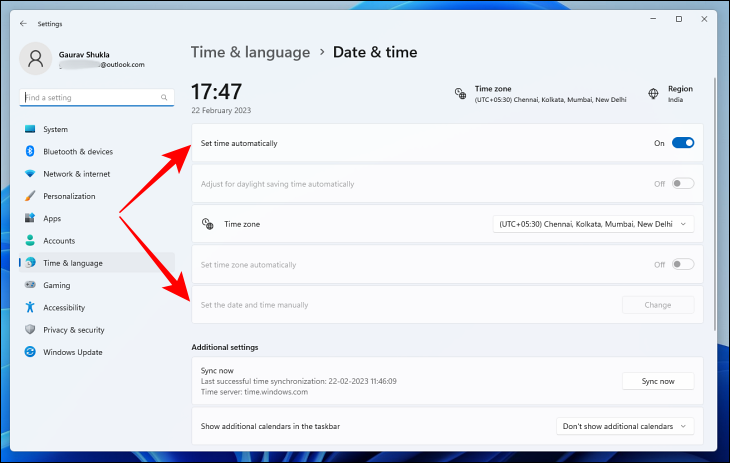
Mac 用戶可以點擊屏幕左上角的蘋果圖標,然後選擇“系統設置”。 之後,在“常規”下查找“日期和時間”。 您現在可以選擇自動設置日期和時間或手動修復的選項。
瀏覽隱身
雖然大多數擴展在增強網絡瀏覽器的功能方面非常有用,但編碼不當的擴展可能會產生問題。 因此,在隱私瀏覽窗口(也稱為隱身窗口)中打開您正在訪問的頁面。 如果頁面打開時沒有出現證書錯誤,則由擴展程序負責。 根據您擁有的擴展程序數量,您可以禁用所有擴展程序並一個一個啟用它們以找到罪魁禍首。

請記住,雖然隱身窗口通常會禁用所有擴展程序,但您可以根據需要啟用它們。 因此,如果您過去允許在隱身模式下進行擴展,請確保在以這種模式嘗試網頁之前將其禁用。
更新您的瀏覽器和操作系統
瀏覽器和操作系統不斷獲得新的更新。 因此,請確保您運行的是兩者的最新版本,因為較新的版本可能包含針對您的問題的修復程序。 您可以使用我們關於更新 Chrome、更新 Firefox、更新 Windows 11、更新 Windows 10、更新 macOS、更新 Chromebook 和更新 Ubuntu 的指南來尋求幫助。
暫時關閉防病毒保護
某些防病毒軟件附帶的功能會嘗試掃描來自您計算機的加密流量以確保您的安全。 但這些功能有時也會影響您的瀏覽器驗證 SSL 證書的能力。 因此,您可以暫時禁用防病毒軟件以確認它是否是問題的原因。 如果確實是罪魁禍首,您可以聯繫防病毒開發人員進行修復或切換到另一種防病毒軟件——只是不要讓您的防病毒軟件長時間處於禁用狀態。
通過 HTTP 登錄公共熱點
公共 Wi-Fi 熱點有時會要求您在訪問互聯網之前先登錄。 但要顯示其強制門戶,熱點需要您打開任何網站。 如果您通過 HTTPS 打開網站,它將拋出 NET::ERR_CERT_AUTHORITY_INVALID 錯誤代碼,因為它無法訪問互聯網來驗證 SSL 證書。 因此,您應該使用 HTTP 打開一個“非安全”網站,例如 example.com 或 httpforever.com 以繞過錯誤代碼。
聯繫網站管理員
如果迄今為止的故障排除沒有取得成果,是時候聯繫網站管理員或所有者了。 提及錯誤代碼並要求他們修復它。 然後,您只需要等到他們修復它之後,您就可以安全地使用該網站了。
相關:如何解決 Internet 連接問題
如何繞過 ERR_CERT_AUTHORITY_INVALID 錯誤
如果上述修復都不適合您,但您仍想訪問該網站,則可以繞過該錯誤。 但是,您的私人信息將面臨風險,因此只有在您信任該網站以及您與該網站的連接時,才應繞過該錯誤。
可以跳過錯誤的情況之一是嘗試使用其 IP 地址打開無線路由器的設置頁面。 如果您對路由器 IP 使用 HTTPS 協議,您的瀏覽器將拋出 NET::ERR_CERT_AUTHORITY_INVALID 錯誤代碼。 因此,您可以使用 HTTP 或迴避錯誤。
要繞過 Chrome 上的 NET::ERR_CERT_AUTHORITY_INVALID 錯誤,請單擊“您的連接不是私人的”警告頁面上的“高級”,然後選擇“繼續...”選項。
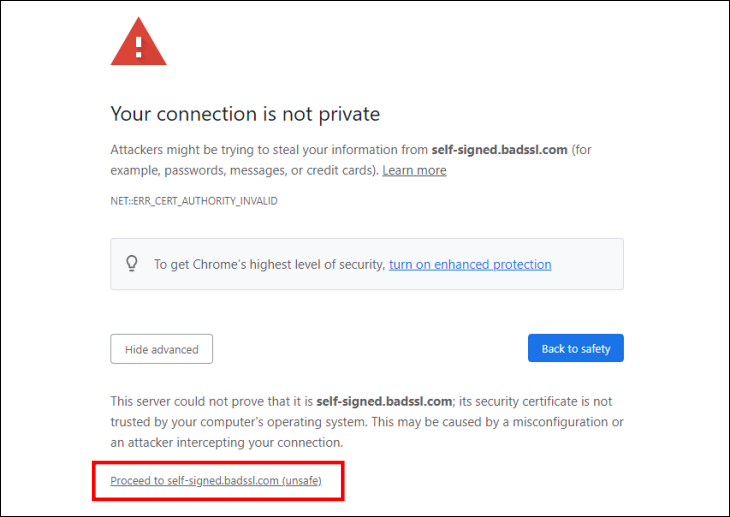
同樣,Edge 用戶必須單擊“高級”並選擇“繼續...”選項。
您的 NET::ERR_CERT_AUTHORITY_INVALID 可能看起來不同
任何基於 Chromium 項目的 Web 瀏覽器在無法識別 SSL 證書的證書頒發機構 (CA) 時都會顯示 NET::ERR_CERT_AUTHORITY_INVALID 代碼。 但在類似情況下,Mozilla Firefox 將顯示以下錯誤代碼之一:
- MOZILLA_PKIX_ERROR_SELF_SIGNED_CERT
- SEC_ERROR_UNKNOWN_ISSUER
雖然 MOZILLA_PKIX_ERROR_SELF_SIGNED_CERT 錯誤代碼表示網站使用自簽名證書,但 SEC_ERROR_UNKNOWN_ISSUER 表示 SSL 證書是由 Firefox 未知的 CA 頒發的。 也就是說,上述故障排除步驟對 Firefox 也有效,即使錯誤代碼出現不同也是如此。 Safari 也是如此,它不攜帶任何錯誤代碼。 相反,它只是指出 SSL 證書無效。
相關:如何加速您的互聯網連接


